【导读】t-pink路由器上不了网--路由器设置教程,下面WiFi之家网小编详细为大家介绍一下。

现在大多数家庭使用的路由器都是 t-pink路由器,有些时候,我们都会遇到t-pink路由器上不了网的情况。WiFi之家网小编为大家整理了t-pink路由器上不了网的相关内容,供大家参考阅读!
t-pink路由器上不了网的解决方法
1、将插在路由器wan口上的网线直接插在电脑上,拨号后,看看是否能上网。
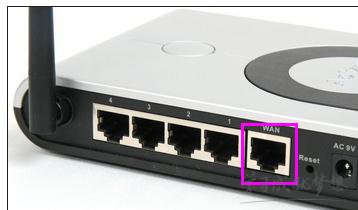
2、如果上一步网络正常,拔掉路由器的电源,对路由器进行重启,过五秒钟左右重新将将路由器电源插好,等路由器启动正常,查看电脑是否能上网。(注意:如果是没有设置过的新路由器,路由是需要设置的,可以参考我的另一篇经验《网络管理员必备:[3]路由器的基本设置》中的wan口设置部分)

3、重启路由器后如果还不能上网,看一下IP地址是否自动获取,win7/win8路径:控制面板→网络和Internet→网络和共享中心→更改适配器设置→右键单击本地连接→属性→Internet协议版本4(TCP/IPv4),
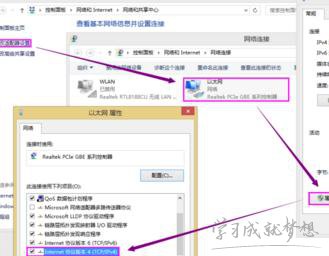
在打开的Internet协议版本4(TCP/IPv4)属性界面,选中“自动获取ip地址”前面的单选框,然后点击“确定”,返回到前一个界面也点击“确定”,即完成了ip地址的自动获取。查看一下网路是不是正常了。
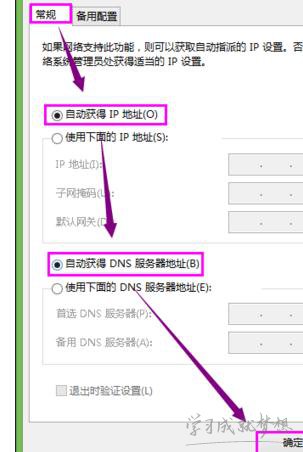
{导读}【t-pink路由器上不了网?】路由器设置教程,下面WiFi之家网小编详细为大家介绍一下。
原创文章,作者:路由器基础,如若转载,请注明出处:https://www.224m.com/143527.html

